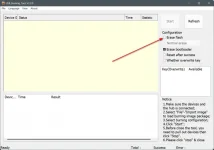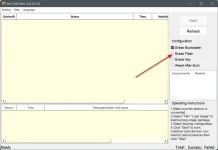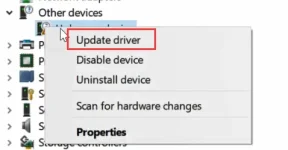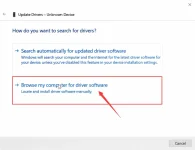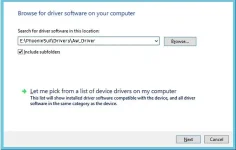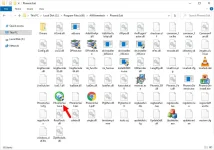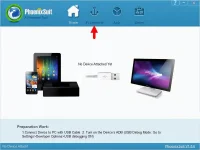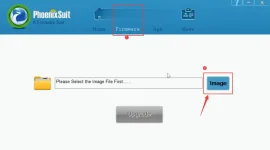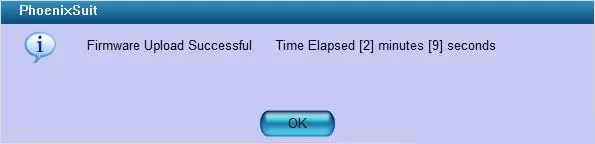Administrator
Administrator
[Impact]Инструкция по установке прошивки через USB Burning Tool[/Impact]
1. Вам необходимо скачать архив с прошивкой. Внимательно изучите страницу вашего Tv_Box на сайте, на ней могут быть описаны особые нюансы его прошивки! Если ваш Tv_Box имеет модификации (ревизии), точно узнайте её! Там же ищите ссылку «Как определить модификацию».
2. Скачанный архив с прошивкой не помешает проверить на целостность: в архиваторе жмём «тест архива».
3. Распаковываем файл прошивки по короткому пути, символы только на латинице и без пробелов! (например D:\1). В полученной директории вы можете найти файл прошивки “img”.
4. Установите USB_Burning_Tool. Во время установки, вы должны позволить установить дополнительные драйвера для Amlogic устройств.
5. Запустите программу от имени администратора и измените в меню язык на Английский
Посмотреть вложение image.webp
6. Откройте файл прошивки (File — Import Image) и нажмите «start».
Посмотреть вложение image.webp
6.1. Дополнительно для шифрованных приставок (A95X F3, A95X F3 Air, A95X F3 SLIM) добавляем password.bin
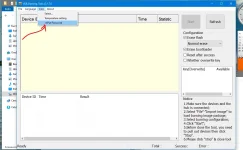
7. Подключите TV_Box к компьютеру через OTG USB кабель. Устройство включится автоматически.
Некоторые модели требует зажатия RESET.
Для некоторых TV_Box вообще жать RESET не требуется.
Для некоторых TV_Box приходится держать RESET пока процесс прошивки не пройдет до ~10%.
8. Когда компьютер обнаружит устройство, прошивка начнется автоматически. Если этого не произошло, проверьте установлены ли драйвера amlogic в диспетчере устройств и повторите их установку.
Если программа не распознает TV_Box:
Кабель USB-USB желательно иметь не более 30-100см и качественный!
Смените разъем USB в компе, лучше на задний, в материнской плате.
Также перебираем другие версии USB Burning Tool, устанавливая поверх, соглашаясь с установкой драйверов!
Также, для некоторых TV_Box, понадобится подать питание от его БП.
Не помогло распознать? Разбираем корпус, вместо RESET замыкаем контакты Test Point на плате. Какие именно, узнать на 4PDA для конкретного TV_Box.
Посмотреть вложение image.webp
9. После прошивки устройства вы увидите сообщение “result: burning successful”, после чего нажмите «stop».
Посмотреть вложение image.webp
10. Нажимаем Stop, закрываем программу, отсоединяем кабель.
11. Подключаем штатно TV_Box к TV, подаём питание. ! Первая загрузка дольше чем обычно, ждём пока загрузится!
Если загрузка больше 5-10 мин., отключить — включить питание.
Если не помогло — прошивка не та, или встала криво. Прошиваем заново, корректной прошивкой.
[highlight=yellow]Для Android 9[/highlight]
Посмотреть вложение Amlogic_USB_Burning_Tool_v2.1.7.3.zip
Посмотреть вложение Amlogic_USB_Burning_Tool_v2.2.0.zip
Посмотреть вложение Amlogic_USB_Burning_Tool_v2.2.3.3.zip
Посмотреть вложение Amlogic_USB_Burning_Tool_v3.1.0.zip
[highlight=yellow]Для Android 11[/highlight]
Посмотреть вложение Amlogic USB Burning Tool v3.2.0.zip
Посмотреть вложение Amlogic USB Burning Tool v3.2.8.zip
1. Вам необходимо скачать архив с прошивкой. Внимательно изучите страницу вашего Tv_Box на сайте, на ней могут быть описаны особые нюансы его прошивки! Если ваш Tv_Box имеет модификации (ревизии), точно узнайте её! Там же ищите ссылку «Как определить модификацию».
2. Скачанный архив с прошивкой не помешает проверить на целостность: в архиваторе жмём «тест архива».
3. Распаковываем файл прошивки по короткому пути, символы только на латинице и без пробелов! (например D:\1). В полученной директории вы можете найти файл прошивки “img”.
4. Установите USB_Burning_Tool. Во время установки, вы должны позволить установить дополнительные драйвера для Amlogic устройств.
5. Запустите программу от имени администратора и измените в меню язык на Английский
Посмотреть вложение image.webp
6. Откройте файл прошивки (File — Import Image) и нажмите «start».
Посмотреть вложение image.webp
6.1. Дополнительно для шифрованных приставок (A95X F3, A95X F3 Air, A95X F3 SLIM) добавляем password.bin
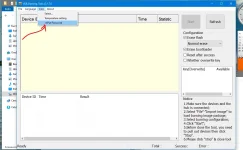
7. Подключите TV_Box к компьютеру через OTG USB кабель. Устройство включится автоматически.
Некоторые модели требует зажатия RESET.
Для некоторых TV_Box вообще жать RESET не требуется.
Для некоторых TV_Box приходится держать RESET пока процесс прошивки не пройдет до ~10%.
8. Когда компьютер обнаружит устройство, прошивка начнется автоматически. Если этого не произошло, проверьте установлены ли драйвера amlogic в диспетчере устройств и повторите их установку.
Если программа не распознает TV_Box:
Кабель USB-USB желательно иметь не более 30-100см и качественный!
Смените разъем USB в компе, лучше на задний, в материнской плате.
Также перебираем другие версии USB Burning Tool, устанавливая поверх, соглашаясь с установкой драйверов!
Также, для некоторых TV_Box, понадобится подать питание от его БП.
Не помогло распознать? Разбираем корпус, вместо RESET замыкаем контакты Test Point на плате. Какие именно, узнать на 4PDA для конкретного TV_Box.
Посмотреть вложение image.webp
9. После прошивки устройства вы увидите сообщение “result: burning successful”, после чего нажмите «stop».
Посмотреть вложение image.webp
10. Нажимаем Stop, закрываем программу, отсоединяем кабель.
11. Подключаем штатно TV_Box к TV, подаём питание. ! Первая загрузка дольше чем обычно, ждём пока загрузится!
Если загрузка больше 5-10 мин., отключить — включить питание.
Если не помогло — прошивка не та, или встала криво. Прошиваем заново, корректной прошивкой.
[highlight=yellow]Для Android 9[/highlight]
Посмотреть вложение Amlogic_USB_Burning_Tool_v2.1.7.3.zip
Посмотреть вложение Amlogic_USB_Burning_Tool_v2.2.0.zip
Посмотреть вложение Amlogic_USB_Burning_Tool_v2.2.3.3.zip
Посмотреть вложение Amlogic_USB_Burning_Tool_v3.1.0.zip
[highlight=yellow]Для Android 11[/highlight]
Посмотреть вложение Amlogic USB Burning Tool v3.2.0.zip
Посмотреть вложение Amlogic USB Burning Tool v3.2.8.zip